Azure Lab Services에서 랩 템플릿 만들기 및 관리
Important
Azure Lab Services는 2027년 6월 28일에 사용 중지됩니다. 자세한 내용은 사용 중지 가이드를 참조하세요.
랩 템플릿은 모든 랩 사용자의 가상 머신이 만들어지는 기본 VM 이미지입니다. 템플릿을 사용하여 랩 VM에 대한 기본 VM 이미지를 사용자 지정할 수 있습니다. 예를 들어 Visual Studio와 같은 추가 소프트웨어 구성 요소를 설치하거나 웹 서버 프로세스를 사용하지 않도록 운영 체제를 구성할 수 있습니다. 이 문서에서는 랩 템플릿을 만들고 관리하는 방법을 알아봅니다.
랩을 게시하면 Azure Lab Services가 템플릿 VM 이미지를 기반으로 랩 VM을 만듭니다. 이후 단계에서 템플릿 VM을 수정하는 경우 템플릿 VM을 다시 게시하면 모든 랩 VM이 새 템플릿과 일치하도록 업데이트됩니다. 템플릿 VM을 다시 게시하면 Azure Lab Services가 랩 VM을 이미지로 다시 설치하고 VM의 모든 변경 내용과 데이터를 제거합니다.
랩을 만들면 템플릿 VM이 만들어지지만 시작되지는 않습니다. 이를 시작하고, 연결하고, 랩에 대한 필수 구성 요소 소프트웨어를 설치한 다음, 게시할 수 있습니다. 템플릿 VM을 게시할 때 해당 작업을 수행하지 않았다면 자동으로 종료됩니다.
게시 중에 만들어지는 VM 수는 랩 용량과 같습니다. Teams 통합 또는 Canvas 통합을 사용하는 경우 게시 중에 만들어지는 VM 수는 랩의 사용자 수와 같습니다.
참고 항목
템플릿 VM은 실행할 때 비용이 발생하므로 사용하지 않을 때는 템플릿 VM을 종료해야 합니다.
템플릿 제목 및 설명 설정 또는 업데이트
랩 작성자와 랩 사용자는 내 Virtual Machines 페이지의 타일에서 제목과 설명을 볼 수 있습니다.
다음 단계를 사용하여 랩의 제목과 설명을 설정합니다.
템플릿 페이지에서 랩의 새 제목을 입력합니다.
템플릿에 대한 새 설명을 입력합니다. 포커스를 텍스트 상자 밖으로 이동하면 자동으로 저장됩니다.
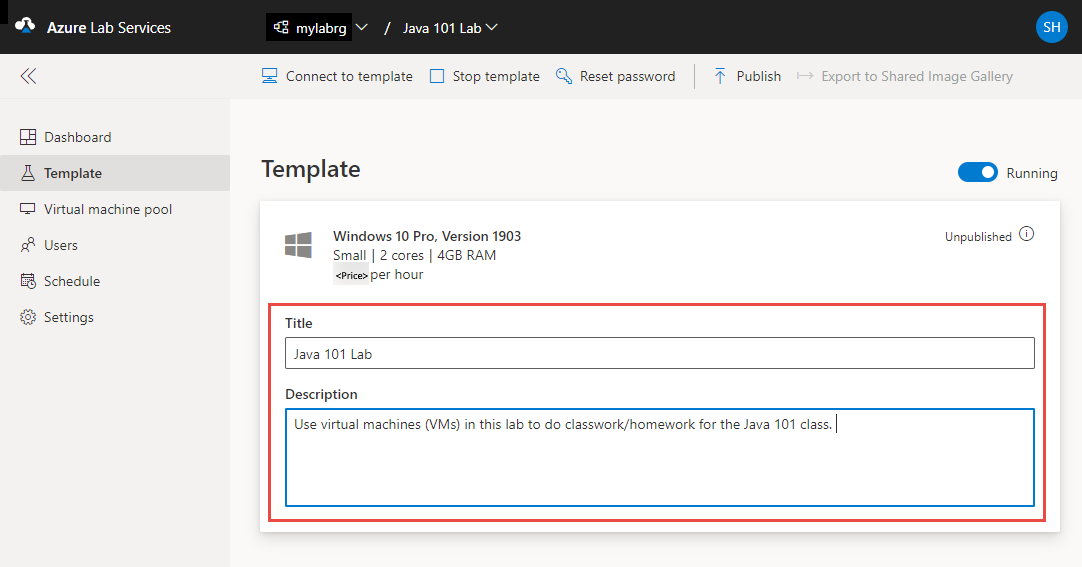
템플릿 VM 업데이트
템플릿 VM을 업데이트하려면 다음 단계를 따릅니다.
랩의 템플릿 페이지에 있는 도구 모음에서 템플릿 시작을 선택합니다.
템플릿 VM이 시작될 때까지 기다렸다가 도구 모음에서 템플릿에 연결을 선택해 템플릿 VM에 연결합니다.
랩의 설정에 따라 RDP(원격 데스크톱 프로토콜) 또는 SSH(Secure Shell)를 사용하여 연결합니다.
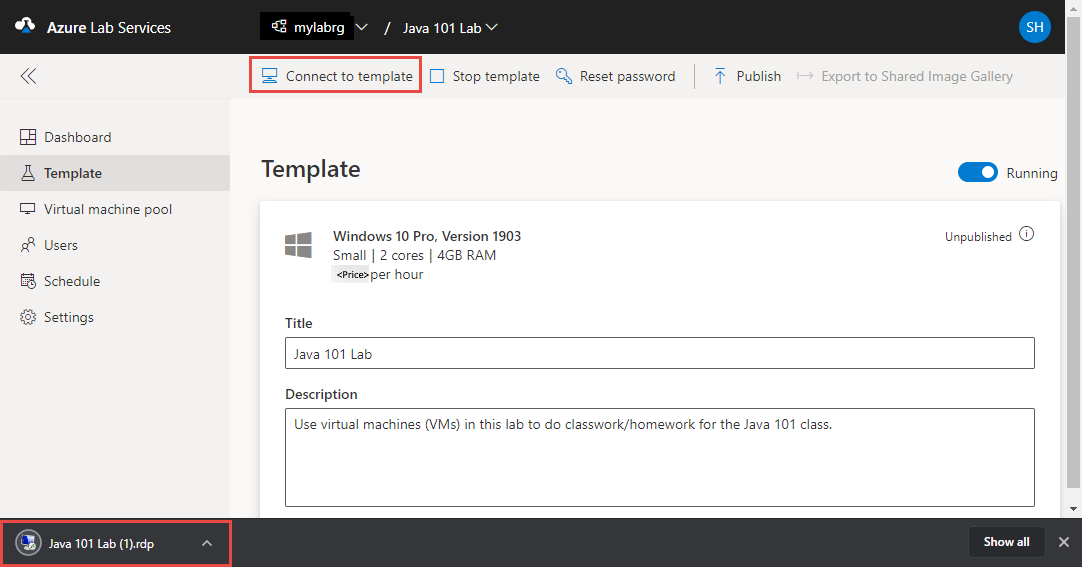
학생들이 랩을 사용하는 데 필요한 소프트웨어를 설치합니다(예: Visual Studio, Azure Storage Explorer 등).
템플릿 VM의 연결을 종료합니다(원격 데스크톱 세션 종료).
템플릿 중지를 선택하여 템플릿 VM을 중지합니다.
참고 항목
랩 템플릿을 다시 게시하기 전까지는 랩 사용자의 기존 가상 머신에서 템플릿 변경 내용을 사용할 수 없습니다. 다음 섹션의 단계에 따라 업데이트된 템플릿 VM을 게시합니다.
템플릿 VM 게시
이 단계에서는 템플릿 VM을 게시합니다. 템플릿 VM이 게시되면 Azure Lab Services에서 템플릿을 사용하여 VM을 랩에 만듭니다. 모든 가상 머신은 템플릿과 구성이 동일합니다.
주의
템플릿 VM을 다시 게시하면 Azure Lab Services가 랩 VM을 이미지로 다시 설치하고 VM의 모든 변경 내용과 데이터를 제거합니다.
템플릿 페이지의 도구 모음에서 게시를 선택합니다.
게시는 영구 작업이며 실행 취소할 수 없습니다.
템플릿 게시 페이지에서 랩에서 만들려는 가상 머신의 수를 입력한 다음, 게시를 선택합니다.
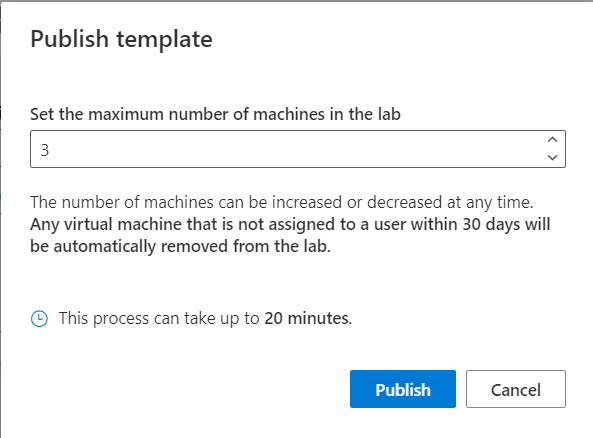
템플릿에서 게시 상태를 추적할 수 있습니다. 랩 플랜을 사용하는 경우 게시하는 데 최대 20분이 걸릴 수 있습니다.
게시가 완료될 때까지 기다린 다음, 왼쪽 메뉴에서 가상 머신을 선택하거나 가상 머신 타일을 선택하여 가상 머신 풀 페이지로 전환합니다.
랩 VM이 아직 랩 사용자에게 할당되지 않았음을 나타내는 할당되지 않음으로 표시된 가상 머신이 표시되는지 확인합니다. 랩 VM은 중지됨 상태여야 합니다. 이 페이지에서 랩 VM을 시작하고, VM에 연결하고, VM을 중지하고, VM을 삭제할 수 있습니다.
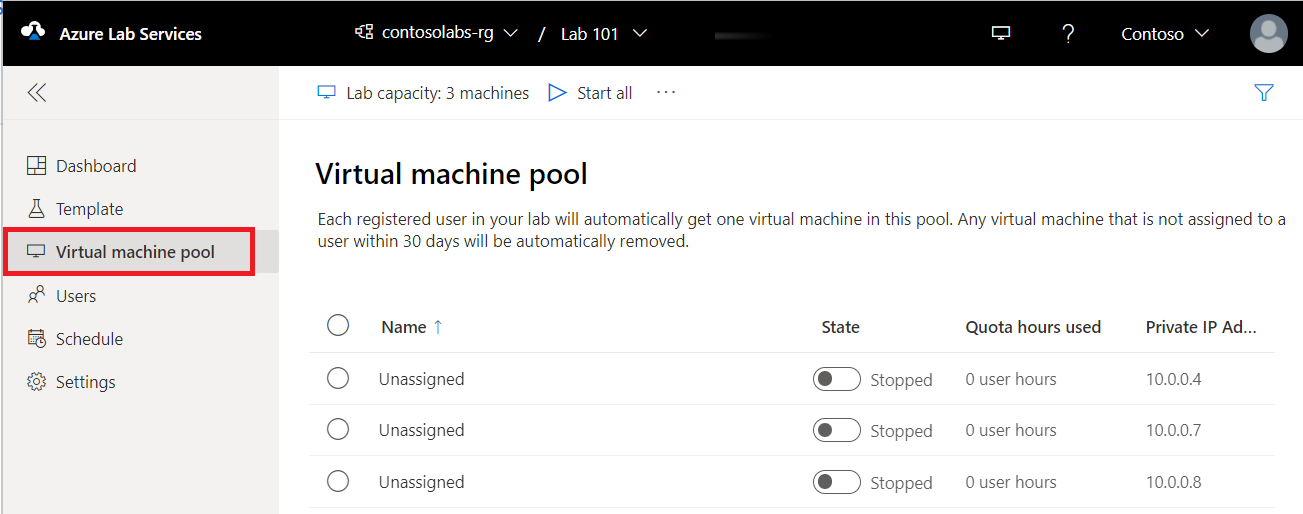
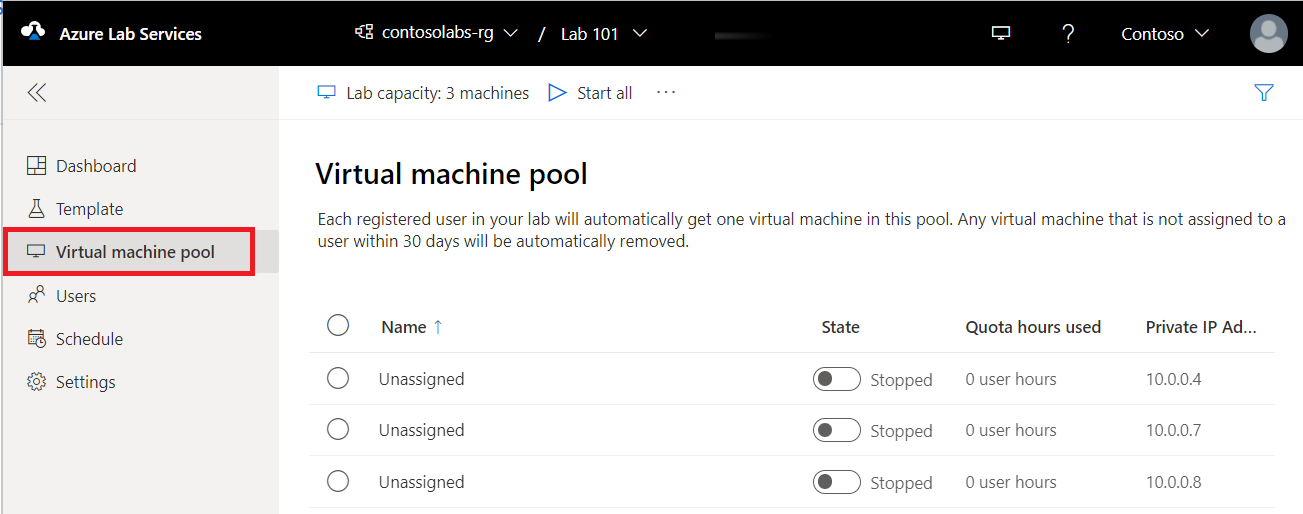
알려진 문제
내보낸 랩 VM 이미지에서 새 랩을 만들 때 랩을 만드는 데 사용한 자격 증명으로 로그인할 수 없습니다. 로그인 문제를 해결하려면 다음 단계를 따릅니다.